最初のステップ
初期設定
NeoRunおよびPULSENSE Viewをお使いになるにあたっては、エプソンセンシングサービスに登録する必要があります。
Epson Run Connectをダウンロードのうえ、画面の指示に従ってユーザー登録を進めてください。
-
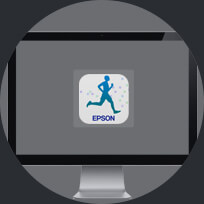
Epson Run Connectの起動
Epson Run Connectをインスト-スし、機器をUSB接続するとEpson Run Connectが立ち上がります。
(Macではインストール後、Epson Run Connectが立ち上がります。) -
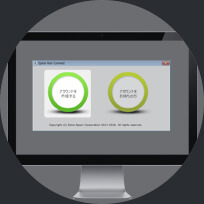
アカウント作成
アカウント作成ボタンを押し、任意のアカウントを作成します。
-
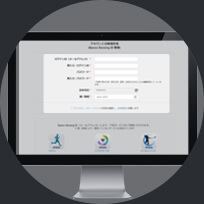
プロフィール登録
各項目を入力して、「アカウント作成」ボタンをクリックすると、
登録したメールアドレス宛に、登録確認メールが送られてきますので、
30分以内に指定されたURLにアクセスしてください。 -
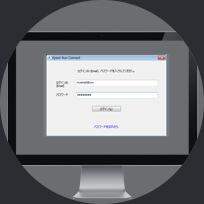
ログイン
Epson Run Connectのログイン画面でメールアドレスとパスワードを入力するとメイン画面が表示されます。
データアップロード
走行データをNeoRunにアップロードし、活動量データをPULSENSE Viewにアップロードします。
-

機器をクレードルに装着
機器をクレードルに装着します。
-
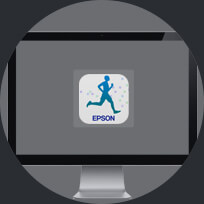
Epson Run Connectを起動
Epson Run Connectが自動的に起動します。
-
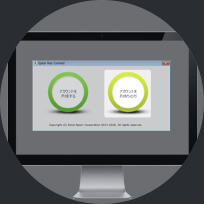
ログイン
必要に応じて、登録したメールアドレス、パスワードを入力してログインします。
-
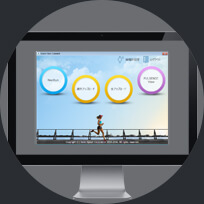
アップロード
「全アップロード」をクリックするとアップロードが始まります。
「選択アップロード」をクリックした場合は、画面の指示に従ってアップロードを進めます。
アップロードが完了すると、計測結果が表示されます。
※Mac版には「選択アップロード」はありません。

